插件使用——Mega-Fires Mesh变形插件使用心得
插件使用——Mega-Fires Mesh变形插件使用心得
- 一,开发环境
- 二,插件使用前准备工作
- 三,使用流程
- 四,Mega-Fires的常见组件介绍
- 1.Bend:弯管
- 2.Bubble:泡沫
- 3.Hump:驼峰
- 4.Melt:融化
- 5.Noise:噪声
- 6.Push:推动
- 7.RadialSkew 线性倾斜
- 8.Ripple:涟漪
- 9.Skew:倾斜(偏差)
- 10.Spherify:变球
- 11.Stretch:延伸
- 12.Taper:锥化
- 13.Twist:扭曲
- 14.Wave:波
- 15.FFD:自由变形
- 16.Displace:取代
- 17.Bulge:膨胀
- 18.Cylindrify:类球化
- 19.PageFlip
- 20.UVAdjust:UV调整
- 未完,待续!
一,开发环境
Mega-Fires版本:3.48
Unity 2018.4.1
vs 2019
平台:PC
二,插件使用前准备工作
1,查看版本及支持情况。找到匹配的插件版本或者最新的插件版本。
2,导入后查看是否有报错信息。以开发环境下的版本导入无报错。
3,如有API过时报错或导入后在Editor模式下实例场景自动执行了动画导致Unity异常卡顿等情况。请更换插件版本。否则可能会导致后期开发难以进行。
三,使用流程
一,给需要进行Mesh变形的物体添加MegaModifyObject 脚本(当添该插件下其他脚本功能时会自动添加上该组件),可以理解该组件为其他功能时管理器。该组件如无特别需求建议直接使用默认设置。如下图 所示。
二,基本参数介绍(名称使用部分简写):
Global:显示插件自己的Gizmos。作用:便于调节观察,类似BoxCollioer在Scene视图中的绿线。
Enabled:是否启用。 作用:如果关闭,则使用其他组件进行修改时无作用(但是已经修改变形的部分仍然保留,哪怕把其他的组件删除也不会还原)。
RecalcNorm:重新生成法线。作用:可以当调整出最终效果后开启一次,进行法线重新计算,也可以在使用变形有关的动画时一直开启,使整体效果更佳丰富逼真。
RecalcBounds:重新调节边界。
UpdateMode:在运行时更新的方式。
其他参数未使用过请自行摸索。
四,Mega-Fires的常见组件介绍
(推荐查看内部的readme文件-使用说明,内部有详细功能使用介绍(英文版)下赋参数无特殊说明均为组件特有参数)
组件名及效果:
1.Bend:弯管
作用:可用于圆柱形物体使其沿着轴方向弯曲,类似塑胶水管的随意弯曲摆放。
参数:
1.Angle:设置从垂直平面弯曲的角度
2.Dir:设置弯曲相对水平面的方向
3.Axis:指定要弯曲的轴
4.DoRegion:
5-6:限制的区域从From到To 分别由红绿色线框显示 限制进行弯曲的区域(非此区域不受插件变形影响)
效果如下图所示(右边为使用调整后的)

2.Bubble:泡沫
作用:呈现膨胀或萎缩对象的效果(在轴在中心对称的图形上(圆,正方形等)感觉有些类似缩放).
以轴心为原点向外进行逐渐伸缩,和直接缩放区别在于(前者是轴心为中心根据Radius和Falloff值逐渐缩放,而Scale是进行整体缩放)
1.Radius: 顶点与Gizmo(该组件自己的线框)距离为0时的偏移长度。可设置为负,为负则进行缩放。
2.Falloff:决定气泡对变形的影响远近。
效果如下图所示(从左至右依次为插件调整,1.2倍缩放,未修改原物体)

3.Hump:驼峰
作用:根据gizmo,amount ,可以设置多个峰。类似骆驼背部那种形状效果。
1.Amount: 峰的数量,可以 看做峰变形的程度
2.Cycles:循环数,作用于峰的数量。
3.Phase:相移的波。(个人感觉像坐标位置偏移量)
4.Animate:是否动画
5.Speed:类似动画速度
6.Axis 作用于那个轴
效果如下图所示(从左至右依次为插件调整Amount90,cycles7,Amount90,cycles1,未修改原物体)

4.Melt:融化
作用:产生熔体效果。(如:冰,玻璃,果冻等融化时效果。
1.Amount:衰减程度或融化效果。数值大时融化的多,数值小时融化的少或者未融化状态。
2.Spread:当数量(Amount)增加时,对象和熔体扩展多少。
3.Material Type:材质类型
3.1 Ice冰,默认设置;
3.2 Glass玻璃,高硬度设置来模拟玻璃;
3.3 Jelly果冻,中间会产生下垂效果;
3.4 Plastic塑料,类玻璃的硬度,中心略微下垂;
3.5 Custom 用户自定义;
4.Solidity: 仅在用户自定义界面使用,设置网格实体程度(感觉像是用户自定义硬度)
5.Axis : 融化发生的轴
6.Flip Axis: 翻转轴,通常情况下,熔体沿着给定的轴从正方向像负方向运动。
7.Flatness:融化后液体厚度。
效果如下图所示(从左至右依次为冰,玻璃,果冻,塑料,用户自定义(后面为调整Flatness的对照),未修改原物体)

5.Noise:噪声
作用:实现随机的,涟漪模型,就像风中飘扬的旗帜。(在有更多面孔的物体上是较为明显)
1.Scale:设置噪音效果大小(非强度),值大,噪声平滑,值小招生锯齿大。(数值大,则变形小,数值小变形大)
2.Freq:波动的周期(数值越小动画时波动的越慢,数值越大动画时波动的越快)
3.Phase:相位改变底层波的起点和终点。
4.Fractal:是否开启下列功能
4.1.Iterations:迭代次数,数值小则整体比较平滑。
4.2.Rough:粗糙,影响粗糙程度,数值越大越粗糙。
5.Strength:强度。至少输入一个值,以产生噪声效果。
6.Animate:是否动画 建议打开,不然噪声效果无法体现
效果图如下(从左调整后(自动生成动画),右为空白对照)
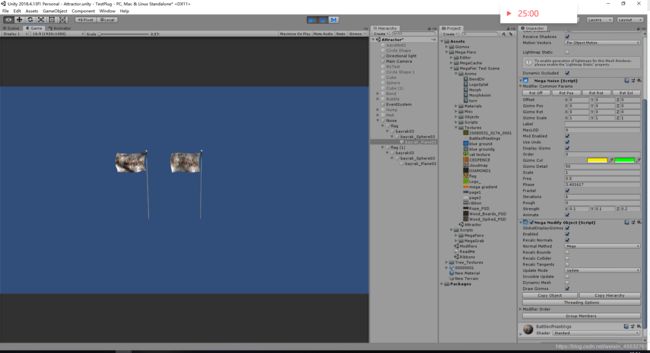
6.Push:推动
作用:沿着平均定点法线向外或者内“推送”对象定点。产生“类膨胀效果”。个人感觉类似缩放。对未完全封闭的模型会“拆开”。
1.Amount: 推动定点的距离。
2.Methed:更改后无影响,暂时未测试出来。
效果图如下:左边为使用插件效果,右边为对照。
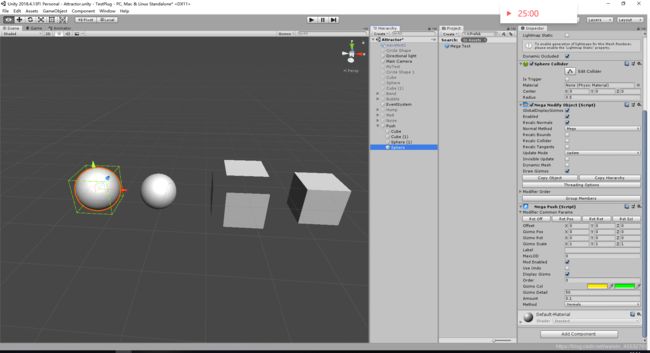
7.RadialSkew 线性倾斜
作用:使物体可以沿着径向倾斜而不是单一的轴(想象一个圆柱体倾斜为类似圆锥体的模样)。
1.Angle 角度(倾斜的角度)
2.Axis :倾斜的主轴
3.Effective Axis:倾斜的副轴(需要勾选下面选项)
4.BiAxial 是否双轴
效果图如下:

8.Ripple:涟漪
作用:在平面上产生类似水纹的效果。
1.Amp。振幅。
2.Amp2.振幅2,与振幅一成直角。
3.Flex:影响峰值大小。
4.Wave.波峰间的距离。数值越大,整体越平滑。(数值有小到大时,想象石头扔水里,水面逐渐平静的过程)
5.Decay.衰减限制,类似波可以存在的距离远近。
6.Animate 是否使用动画。
7Speed.动画的速度
效果图如下所示:右边为空白对照

9.Skew:倾斜(偏差)
作用:单轴倾斜,效果近似上述radial skew,不另行单独介绍。
10.Spherify:变球
作用:使物体趋向于圆形。(如果是很少分段的圆柱体,则变化较少,近乎无改变)
1.Percent:类似变成球面化的百分比。
2.Falloff:效果增量。

11.Stretch:延伸
作用:捏扁和拉伸的效果
1.Amount:数量,影响效果的“轻重程度“。
2.Amplify:改变小轴的比例因子。数值大则改变大,数值小则趋向于还原。
3.Axis:作用的轴。
4.DoRegion:是否限制区域
5.From-To:限制改变在From到To区域(开启后有线框方便查看)。
效果如下所示:
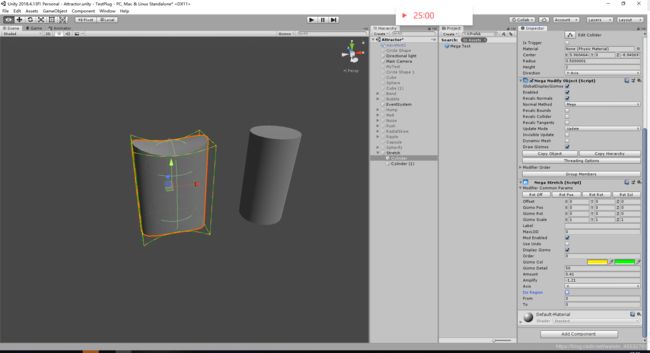
12.Taper:锥化
作用:可调整物体一段放大一段缩小进行锥形化。
1.Amount:影响的效果。
2.Crv:侧面施加一个曲率,影响整体形状。
3.Dir.方向,用于旋转物体。
4.Axis:作用轴。
5.Eaxis:次要作用轴。
6.Sym:围绕主轴产生一个对应的锥度。(非必要勿开影响效果)。
7.DoRegion:区域限制,效果如上。
效果如下所示:左边为调整后,右边为调整前。

13.Twist:扭曲
作用:使物体扭曲类似拧麻花,拧抹布
1.Angle:角度,扭曲的程度
2.Bias:偏置,扭曲在两端堆积。如果大于零将偏离中心旋转,小于零时向中心靠近中心旋转。(可以理解为大于零时拧麻花拧的是两端,整体旋转,整体平稳,小于零时从中间开始拧,中间变形大)
3.Axis:旋转作用的轴。
4.DORegion:区域限制,仅在该区域变形。
效果如下所示:右侧为空白对照。

14.Wave:波
作用:周期性波动变化。(类似平面2D的涟漪效果)
1.Amp:产生沿着Gizmo的Y轴方向振幅 影响波动的大小;Amp1产生沿着X方向的。
2.Wave;两个波,波峰之间的距离。
3.Phase:相位:改变波的起始位置。
4.Decay:衰减。影响波的延伸范围。(类似石头仍水,波纹逐渐消失)。
5.Dir:方向。可以理解为类似旋转。
6.Animate:是否动画。
7.Speed:动画的速度。
8-10 分别影响了黄色波线框的节节数量。如果增大整体显得更细腻。
效果如下图所示:

15.FFD:自由变形
作用:通过调整网格的坐标进行变形。
1.Knot Size:节尺寸与栅格尺寸的节尺寸关系。(文档翻译得,不明含义,未测试出功能效果)
2.InVol:只涉及源体内部的变形点。(文档翻译得,不明含义,未测试出功能效果)
3.Handles:是否使用控制点调整。(关闭后将不弄通过点的位置调整)
4.Points:节点信息,若使用333的插件则每天边有三个节点可以调整共27个节点可以调整,可以直接在编辑器下直接拖动修改。
效果如下图所示:

16.Displace:取代
作用:文档介绍。根据定低昂的法线和纹理查找数量来置换定点。(因素材有限暂未测试出具体功能)
17.Bulge:膨胀
作用:类似球化,但是可以控制每个轴并与衰减每个轴。
- Radius:控制每个轴上的凸起的量。
- Falloff:影响凸起效果。数值越大,则凸起越小。
- Link Fallof:将所有衰减链接到Falloff。当同时改变Falloff的三个值时,该项起到一个限制作用,将变化限制在对应轴内。
效果如下:最右边为空白对照,左边三个为单独控制X,Y,Z轴变化的效果图。

18.Cylindrify:类球化
作用:类似球化,但只影响两个轴,最终效果会趋向圆柱体
效果如下图所示:右边空白对照。

Precent:球化的百分比。数值越大类球化越严重。
Decay:衰减效果,随距离增加衰减效果变化。
Axis:作用的轴。
19.PageFlip
作用:模拟纸张翻页效果(效果看起来不自然)
1.Turn:翻转。数值越大翻转的越多
2.Ap1-Ap2:限制翻页程度
3.Advanced:动画相关的参数

